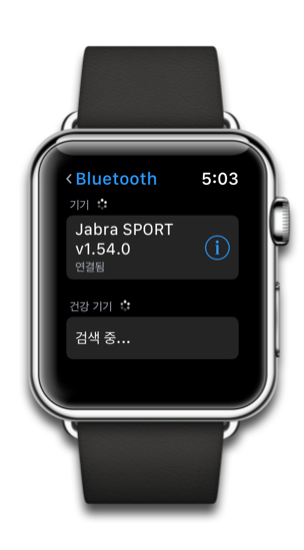제 지인 중 열심히 운동을 하기 위해 휴대용 블루투스 이어폰을 구매하셨던 분이 계셨었습니다.
운동 중에는 아이폰이 거추장스럽다고 개인 락커에 두고 애플워치만 차고 운동을 하실 거라 하는데⋯
이어폰을 애플워치에 직접 연결해야 하셔야 하는 것을 잘 모르시고 계시더라고요!!
그래서!! 이번에는 애플워치에 블루투스로 연결하는 방법에 대해 알아보겠습니다.
방법 자체는 블루투스기기를 아이폰에 연결하는 방법과 거의 같다고 보시면 되십니다.
(관련 글 : http://macclub.tistory.com/94 )
우선 제일 중요한 것!!
블루투스 음향기기를 연결(페어링)할 준비를 해두어야 합니다.
이는 블루투스 기기마다 방법이 다르니 꼭 설명서를 참고하세요!!
그리고, 애플워치 설정 방법을 살펴보겠습니다.
[설정/Bluetooth]로 이동합니다. 검색되는 기기 중 연결하고자 하는 기기의 명칭을 탭 합니다.
연결되면 명칭 아래쪽에 '연결됨'이라고 나타나게 되니 쉽게 연결 여부를 확인할 수 있습니다.
블루투스로 연결된 기기를 지우는 방법 또한 아이폰의 방법과 같습니다.
기기 명칭 옆의 파란색의 (i)버튼을 탭 한 후 나타나는 화면에서 '기기 지우기' 버튼을 탭 하면 됩니다.
음향이나 통화를 블루투스 기기에서 출력할지 애플워치로 출력할지에 대해서는 제어센터 화면에서 선택할 수 있습니다.
제어센터 화면에 나타나는 AirPlay 버튼을 누른 후 나타나는 화면에서 선택하시면 됩니다.
음악 App을 이용할 경우에는 음악 소스 자체를 아이폰이 아닌 애플워치를 선택하여야 합니다.
아이폰을 선택할 경우 아이폰에서 음악이 출력되거든요~!!
그래서 꼭 애플 워치에 음악을 넣어두시고, 소스를 애플워치를 선택하신 후 음악을 즐기시기 바랍니다.
한번 해보니 쉽죠??
이제 아이폰이 없어도 운동하면서 애플워치로 음악 듣기 편하실 것입니다.
애플워치를 블루투스 기기에 연결하는 방법에 대해 알아봤습니다.
즐거운 애플 라이프 되세요~!
굳 럭!
- 관련 글 -
[ 아이폰 블루투스 연결 방법 ] = http://macclub.tistory.com/94
'맥, 아이폰 꿀팁 백과' 카테고리의 다른 글
| 쌓여가는 '알림'들 한번에 지우기 (0) | 2017.04.05 |
|---|---|
| macOS 저장 공간을 쉽게 늘려보자 (0) | 2017.03.28 |
| 아이폰 블루투스 연결하기 (0) | 2017.03.21 |
| 저, 이 단어 뜻 아세요?! - 영단어 뜻 찾아보기 (0) | 2017.03.17 |
| 아이폰에서 다수의 사진 한번에 선택하기! (0) | 2017.03.16 |